
时间:2020-06-26 20:48:25 来源:www.win10xitong.com 作者:win10
windows系统非常经典,我们在办公和娱乐的时候都会用它。你在使用系统的时候有没有遇到win10蓝牙和wifi冲突问题呢?要是对于一些才接触win10系统的网友解决这个win10蓝牙和wifi冲突的情况就很困难,那么win10蓝牙和wifi冲突问该怎么办呢?按照这个步骤去处理就行了:1、在开始菜单上单击右键,点击【网络连接】;2、找到无线网络适配器(wlan),右键点“属性”即可,这样这个问题就解决啦!win10蓝牙和wifi冲突的问题到底该怎么弄,我们下面一起就起来看看它的具体操作方式。
处理办法如下:
1、在开始菜单上单击右键,点击【网络连接】;
2、找到无线网络适配器(wlan),右键点“属性”;
3、在弹出的窗口上,找到该网卡的“配置”按钮,点进去;
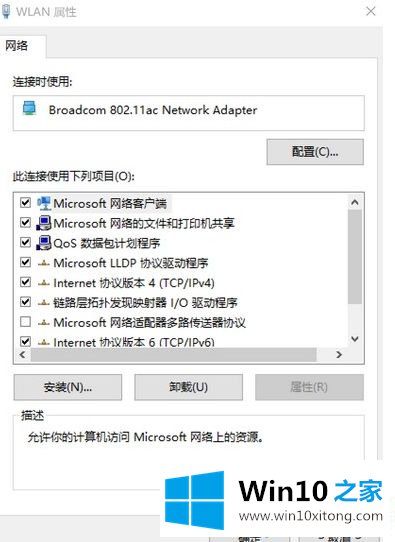
4、在随后弹出的窗口中,切换到“高级”选项卡,左侧“属性”列表框中的第一项“20/40共存性”,其右侧“值”列表框中,原本选择的是“Auto”,改选为“Disabled”;
5、接着在左侧“属性”列表框中的“Bluetooth协作”,其右侧“值”列表框中,同样也改选为“Disabled”;
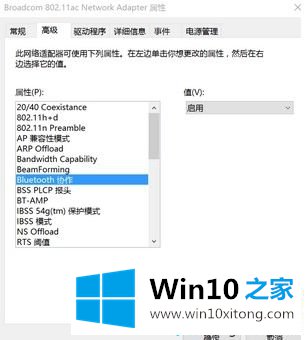
6、点击该窗口下方的“确定”按钮。
设置完成后就不会出现蓝牙和wifi冲突的问题啦。有同样问题的用户可以按照上面的方法来解决哦。
总结下今天所述的内容,就是讲关于win10蓝牙和wifi冲突的具体操作方式,小编今天非常感谢各位对本站的支持,谢谢。